但是不可否认的是,AI的迭代太快了,很多人还之前的还没有学会,学熟练,新的技术就又出现了。导致很多人总觉得很难跟上。
那么今天就给大家带来一个新的模式,那就是智能体。
我们可以通过手捏智能体,来大大减少工作流,省去很多重复的工作。
那就是:飞书+即梦3.0+COZE!
有了这个流程,以后我们想要生成图片,就不用繁琐的抽卡,切换各种软件了。
以后但凡涉及到生图的场景,都可以直接调用AI帮我们去干活!
另外还会讲到如何通过群聊机器人的方式全自动地帮我们生成图片,创作效率大大提升!
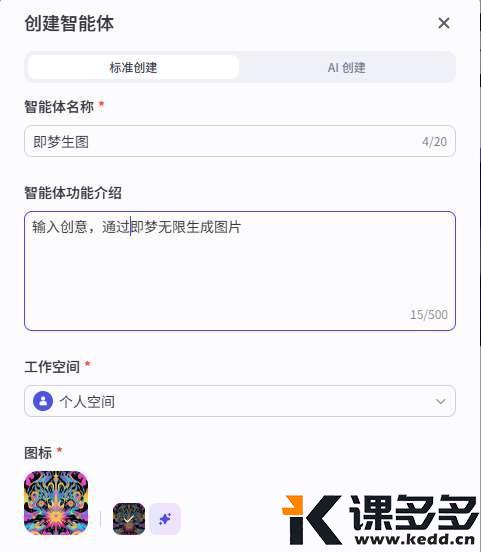
这里我们选择使用官方案例,然后再其中进行自定义修改
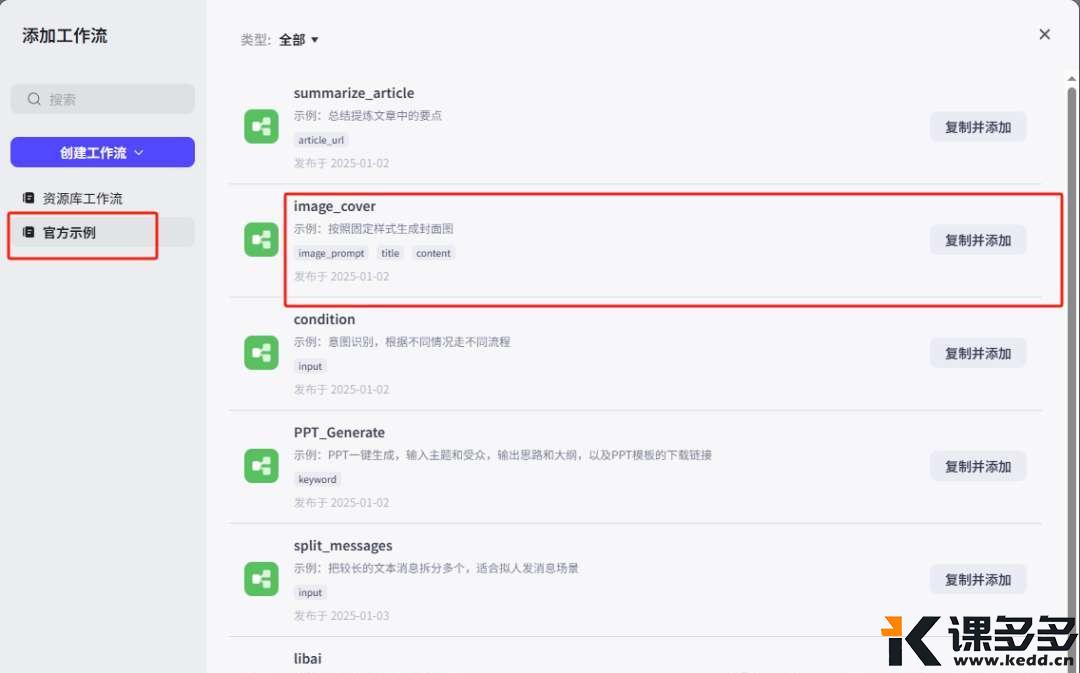
点击工作流,进行修改:
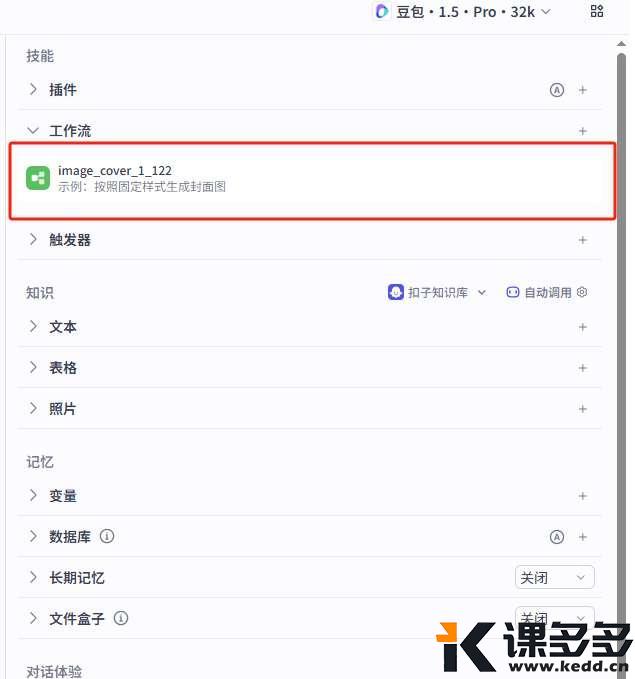
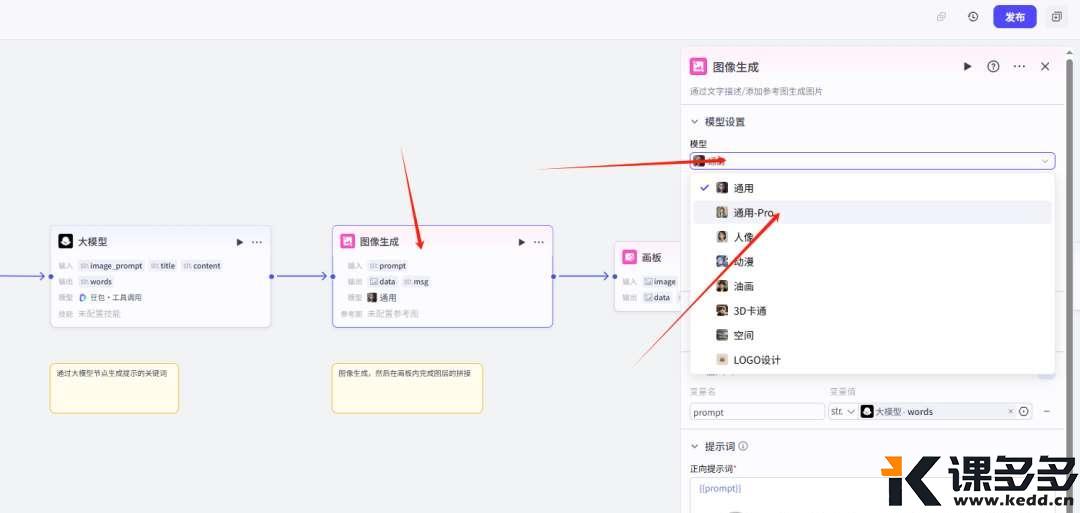
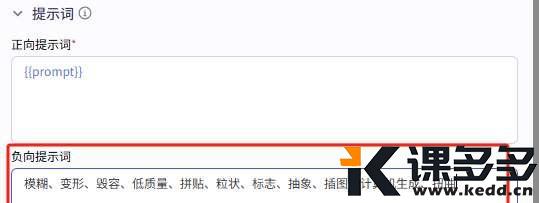
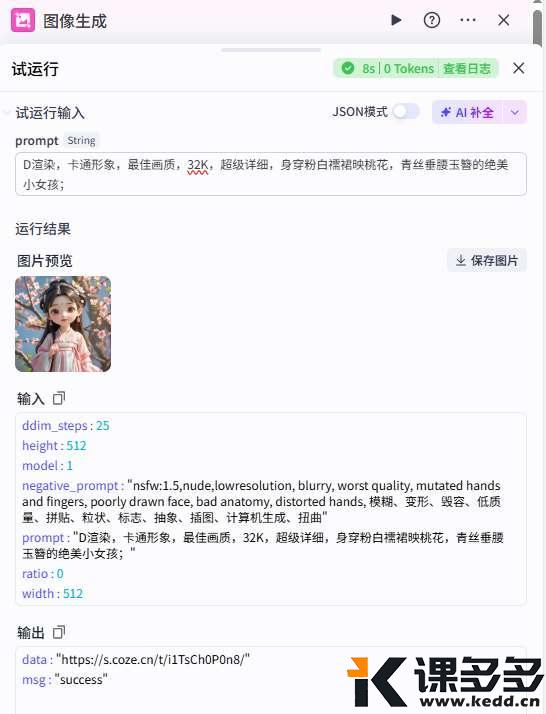
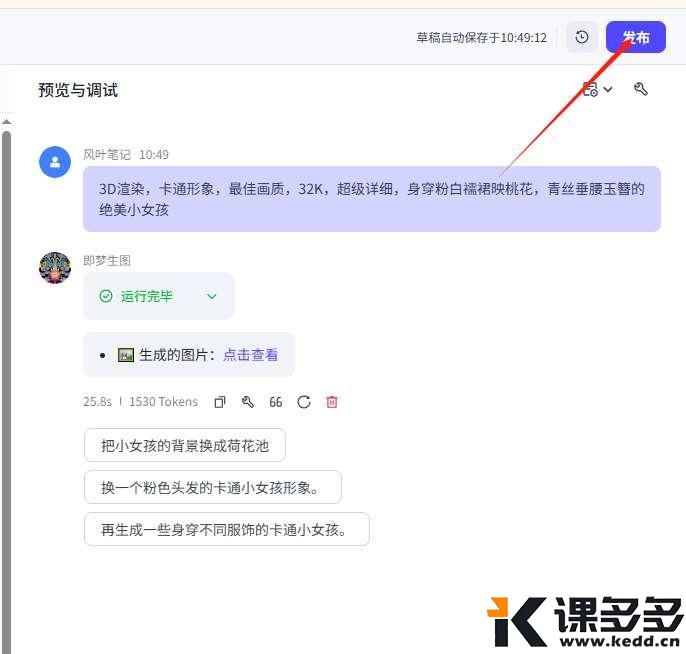
我们想要把智能体配置到飞书多维表格里,就要找到发布渠道的飞书多维表格,然后点击授权。
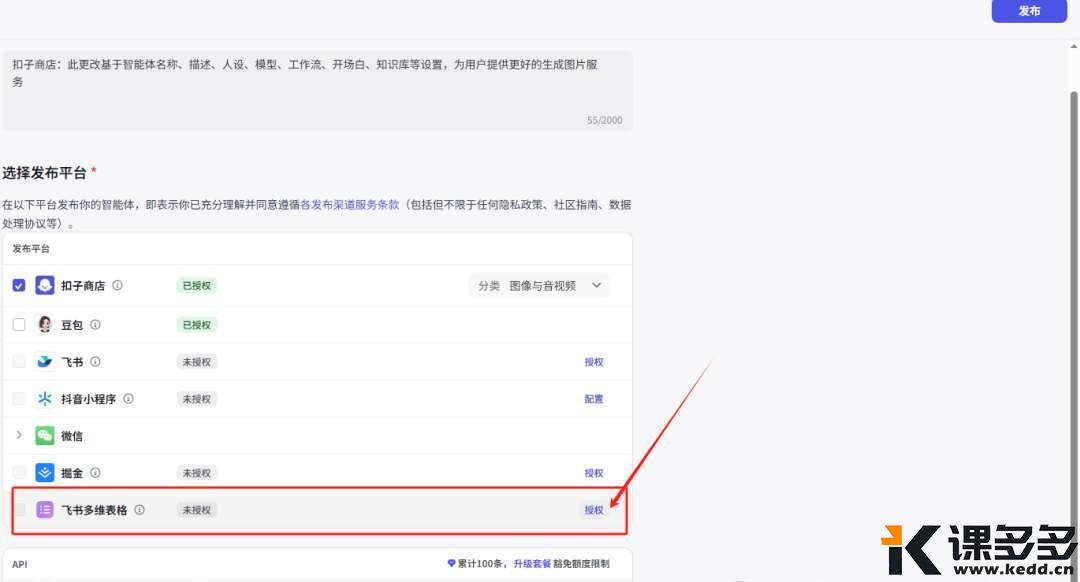
这里跳转到授权页面,直接同意授权就OK了。
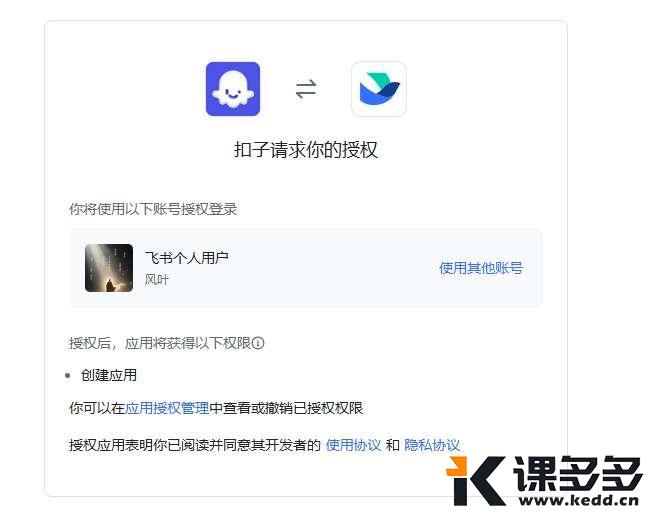
第二步:配置
授权完后,系统会自动返回到上一个页面,因为我们需要在这个页面进行一些必要的配置:
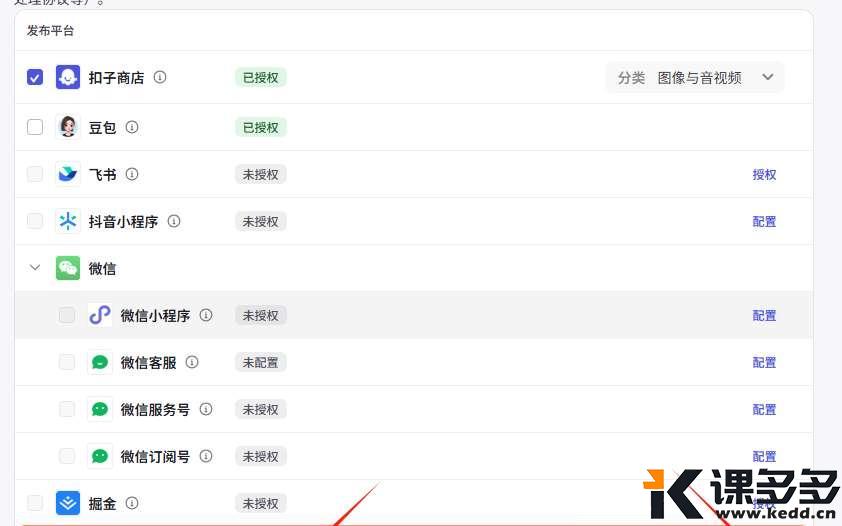
点击配置:
:
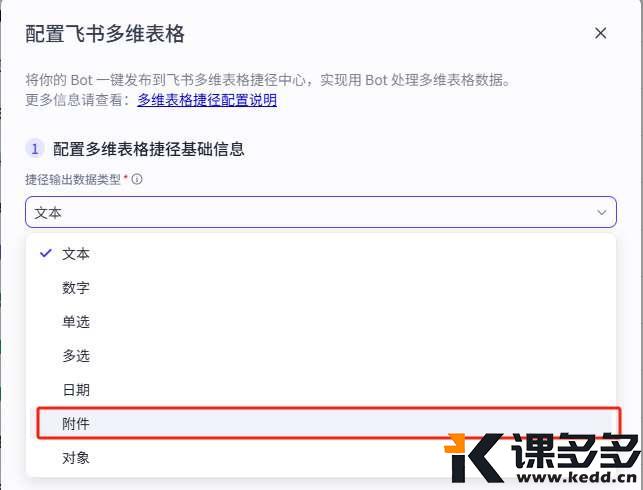
这里一定要选择附件才行。
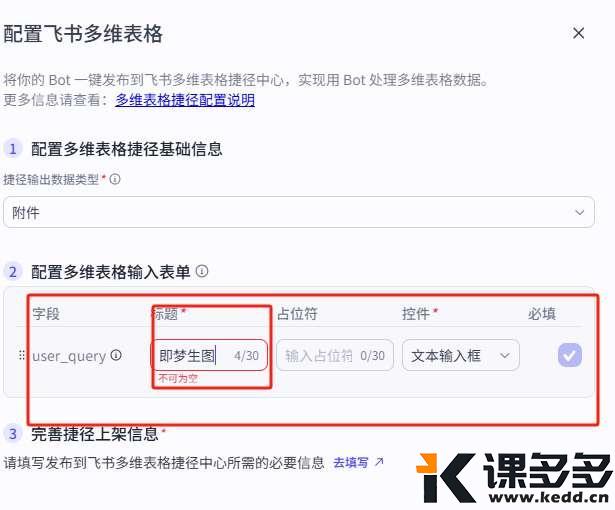
这里就是我们到时候在飞书多维表格看到的标题了,大家可以自行设定表头名字。
到了这一步,我们的配置就还有最后一项:

这里完善信息很重要:
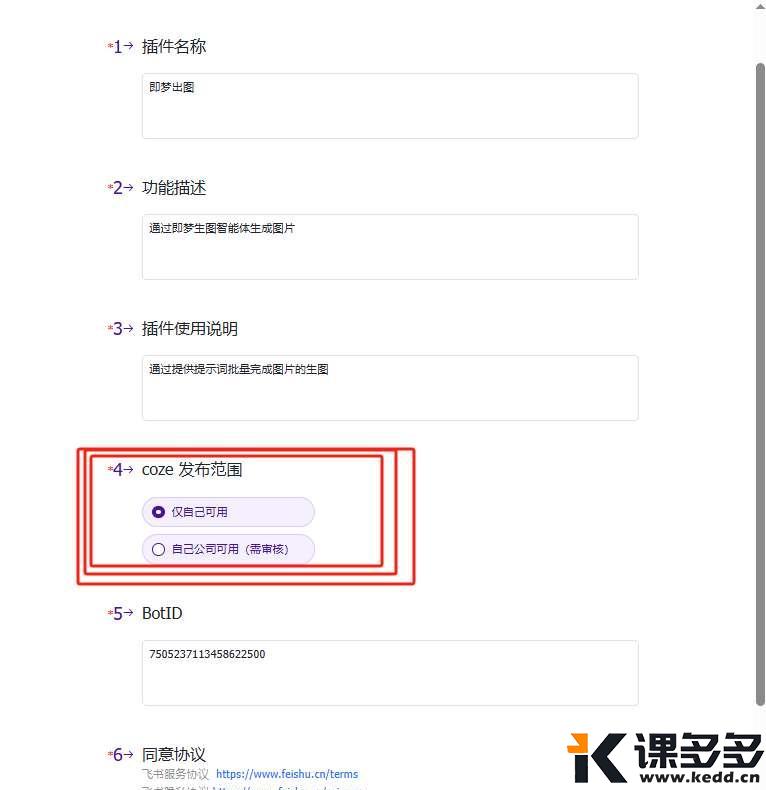
带星号的都必须要填,但是没有特定的要求,大家随便填写就行。
但是一定要注意那个“发布范围”,一定要选择仅自己可用,因为是不用审核的,很快。
那个BotID不用管,系统自动生成的。
都填好后,我们就直接选择提交。
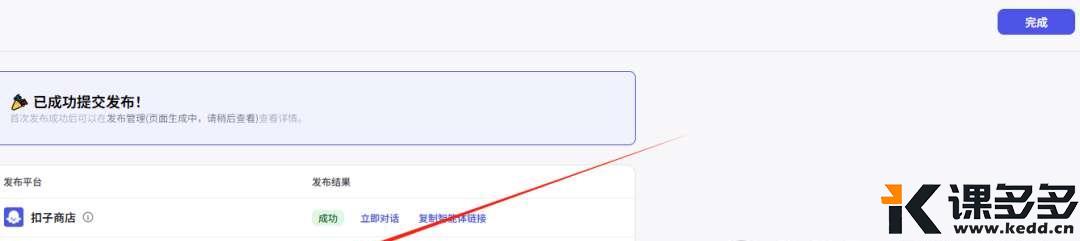
虽然咱们把智能体已经成功发布到多维表格了,但是还是需要一个简单的审核的,所以当前我们在捷径里边是找不到这个智能体的~
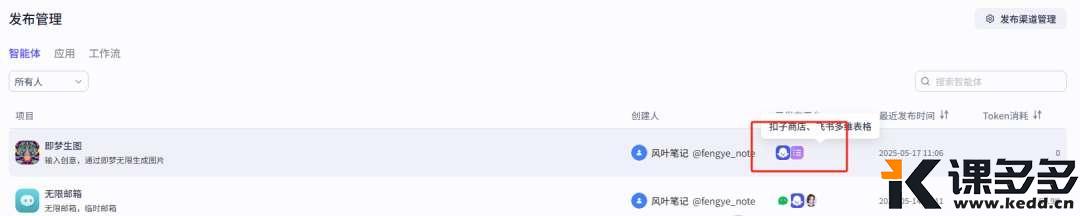
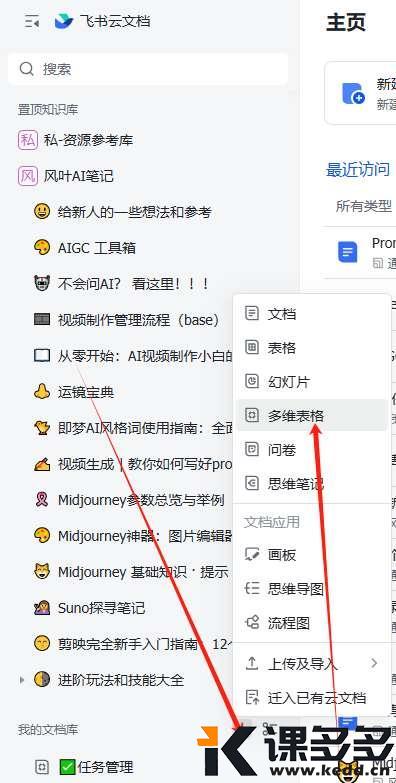
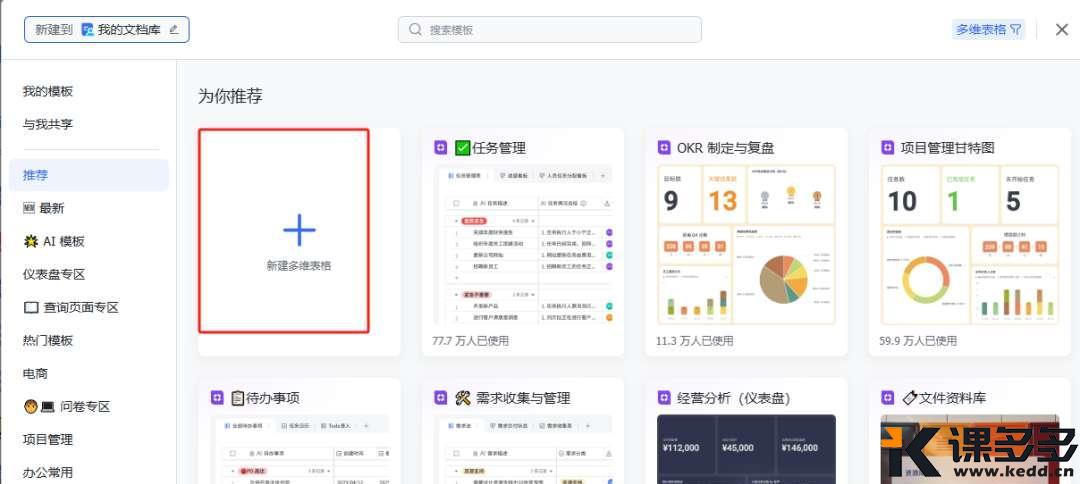
这里默认生成的文档有好几列,不需要,咱们直接删掉。
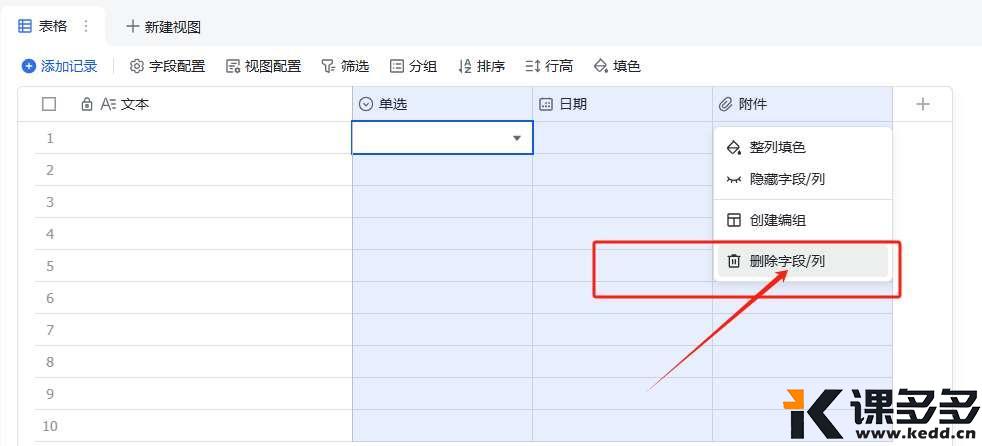
确认已经智能体在这里可以使用后,我们把字段类型改为附件形式。
然后选择我们的智能体后,会出现配置一列,我们直接填写:
到这里,我们整个过程就全部完成了。
接下里我们只需要无限的在第一列添加生图提示词文本就大功告成了。
从coze智能体发布到多维表格字段捷径里面去使用的思路都在这里了,大家快去试试吧。

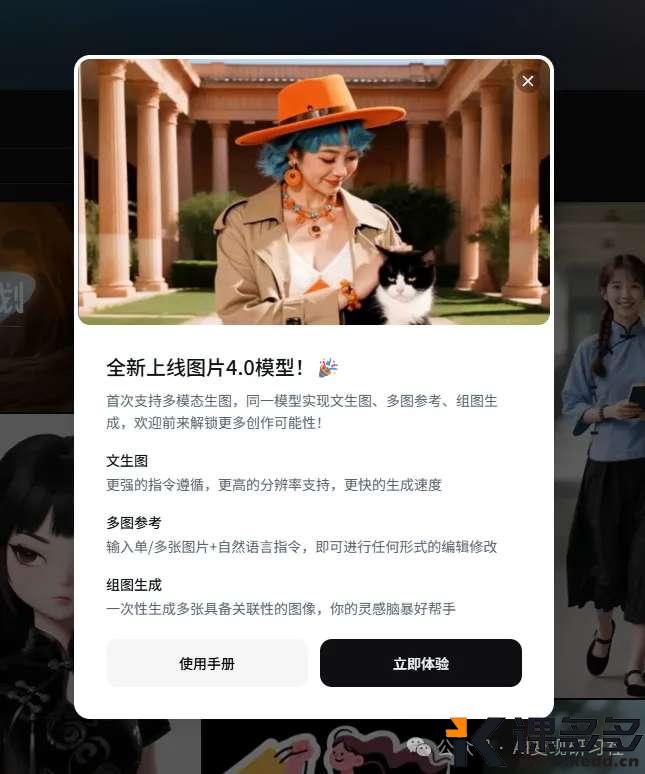

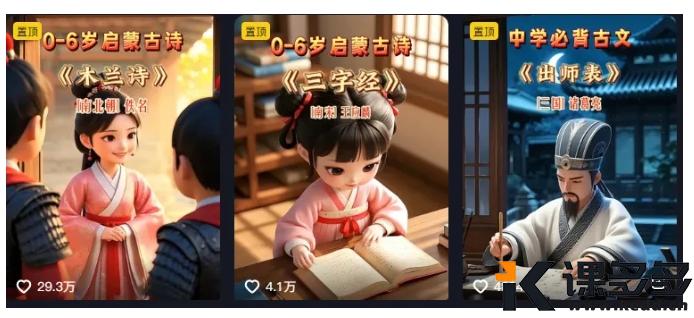

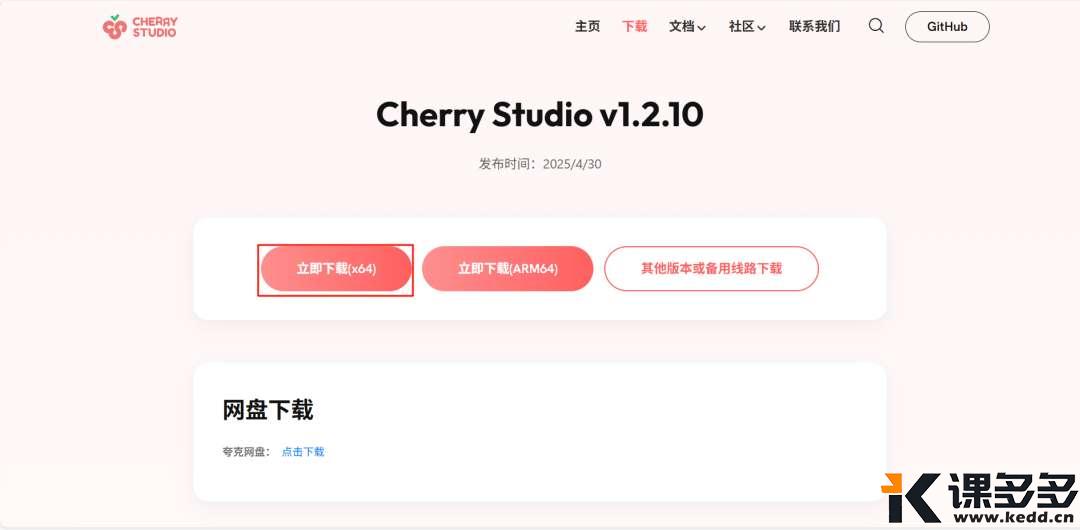

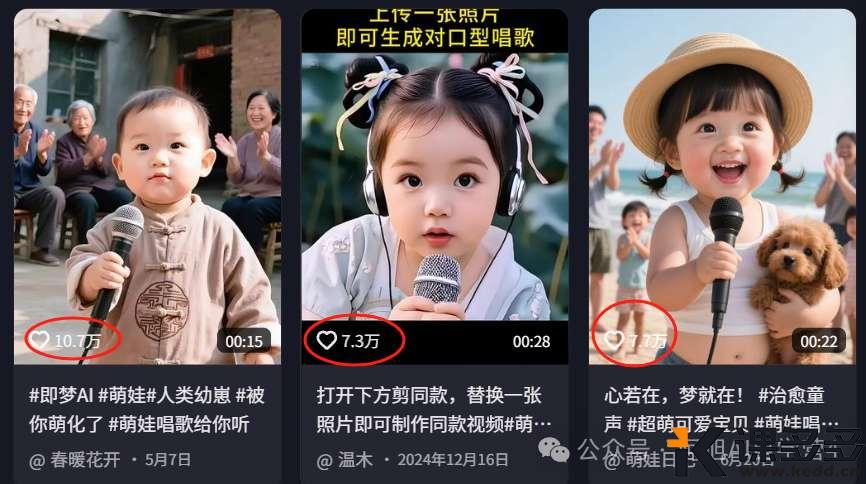
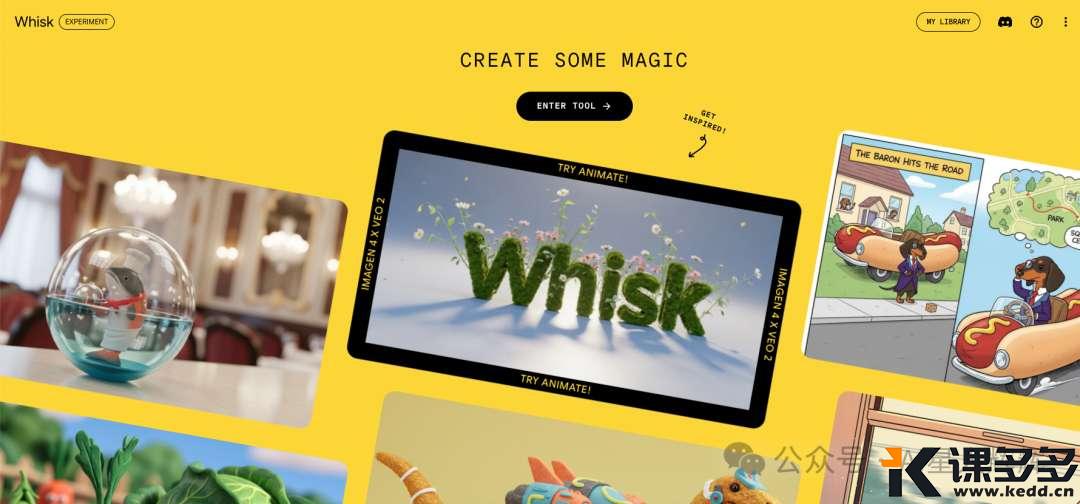
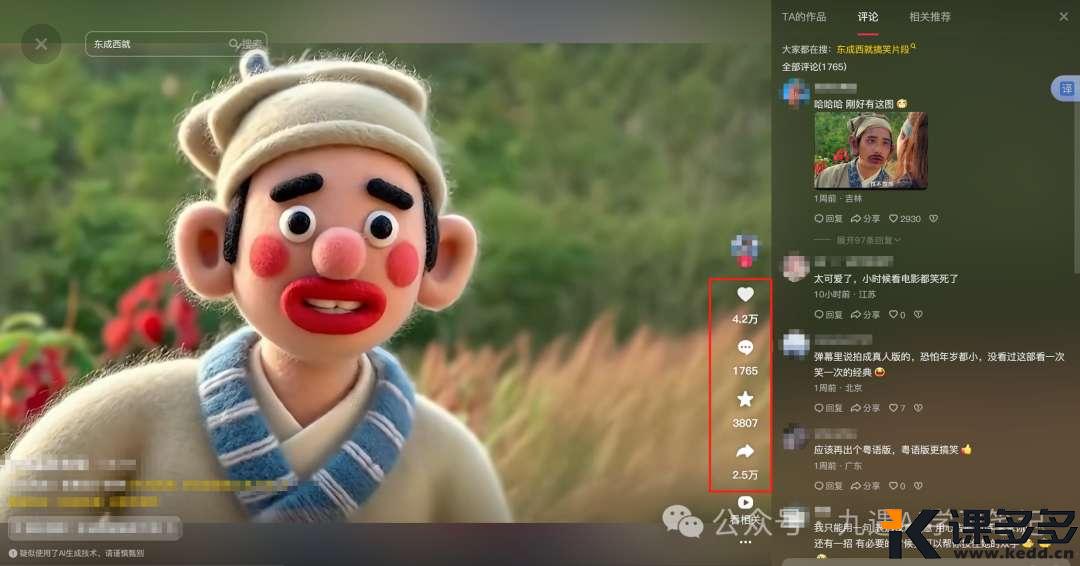
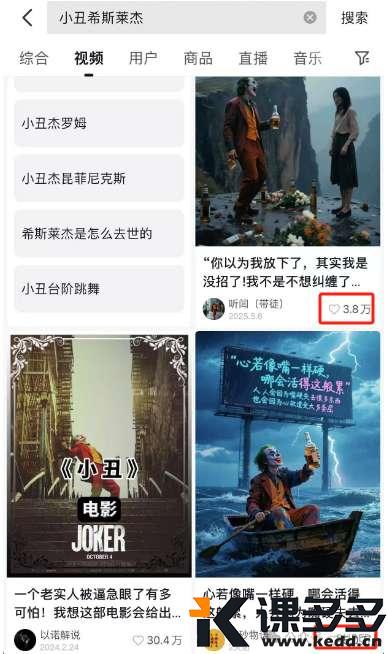
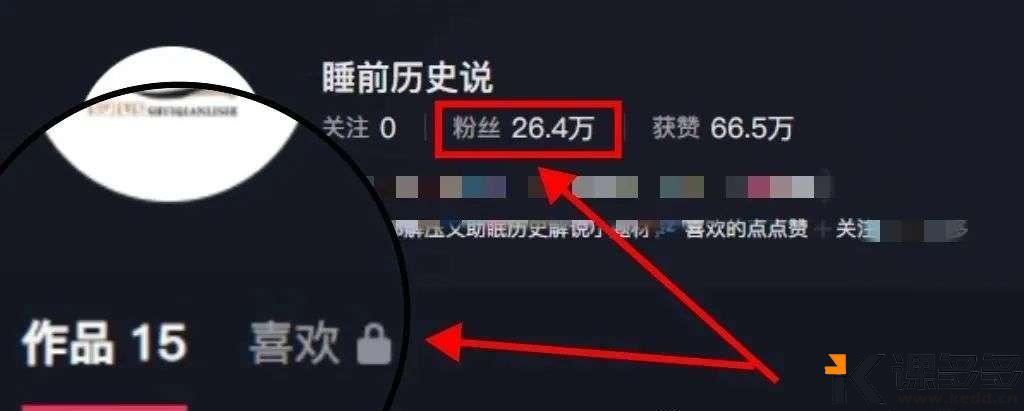

暂无评论内容